В Outlook 2010 есть функция отправки писем в назначенное пользователем время – это может быть полезно, если вы хотите отправить кому-то напоминание в определенный день и час.
Делается очень просто – создайте новое сообщение и напишите, собственно, само письмо. Когда все будет готово к отправке, перейдите на вкладку «Параметры» и нажмите кнопку «Задержка доставки» (рис. 1).
Рис. 1 Подготовка письма.
В открывшемся окне установите галочку «Не доставлять до:», выберите желаемую дату и время отправки (рис. 2).
Рис.2 Настройка времени отправки.
После этого можно отправлять письмо как обычно – оно будет помещено в папку «Исходящие» и будет дожидаться своего часа.
К сожалению, у этого способа есть один минус – после закрытия Outlook отложенная доставка сработает только в том случае, если в вашей организации используется почтовый сервер Exchange. Вот что об этом говорит Майкрософт:
«Если используется учетная запись протокол POP3 или протокол IMAP, приложение Outlook нельзя закрывать до отправки сообщения. Чтобы определить тип используемой учетной записи, откройте вкладку Файл, щелкните пункт Настройка учетных записей и нажмите кнопку Настройка учетных записей. На вкладке Электронная почта в столбце Тип перечислены типы учетных записей в активном профиле Outlook.»
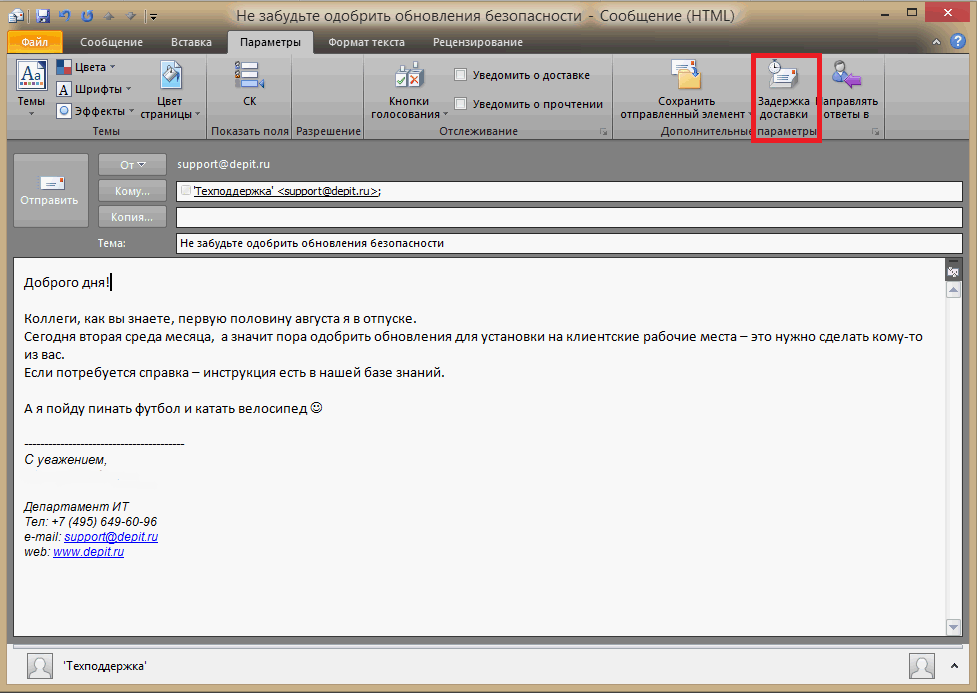
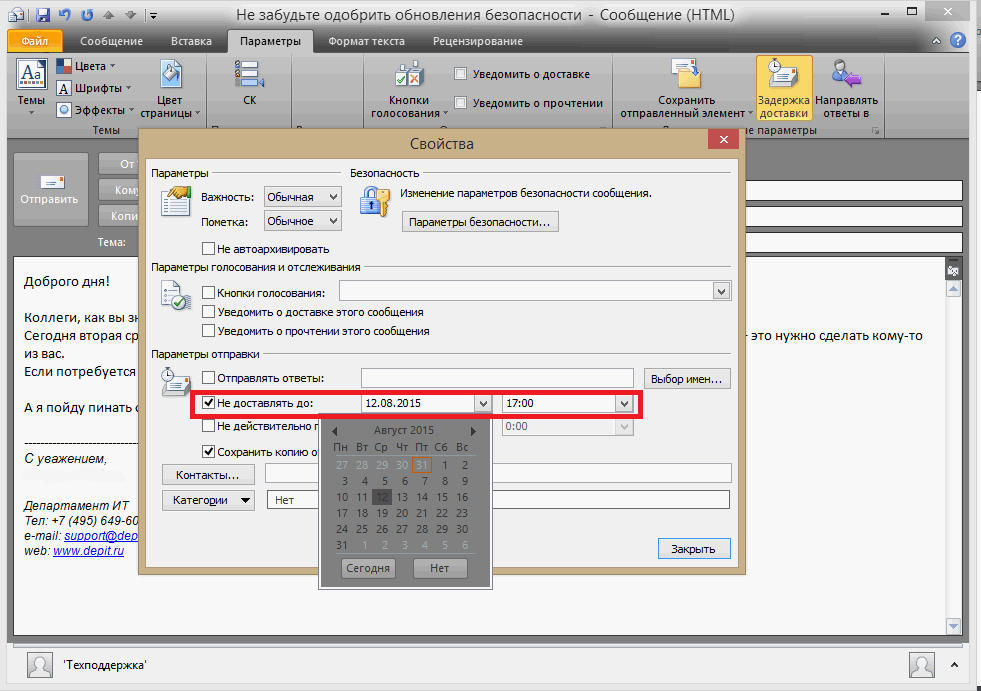

Выполнил всё, как описано. Письмо не отправляется ни в указанный час, ни позже него. у нас используется почтовый сервер Exchange. в чём м.б. причина несрабатывания?
тоже самое, не работает
Аналогично тупо висит в исходящих…
Поставил время отправки. Все работает. Но указано что сообщение отправлено в то время когда я создал правило. Как это изменить. Нужно для отправки отчёта утром . А создать время с вечера. Получается отправляется оно в нужные 6 утра а время отправки в 23:00
не работает, в чем проблема??
не работает, подскажите, плиз в чем может быть проблема??
@ Дмитрий:
вам ответили на этот вопрос?
не работает
надо нажать отправить, не забыть